
Openen van een versleuteld bestand op een Windows computer
Heeft u een transfer ontvangen met een versleuteld bestand? Deze instructie helpt u om de bestanden te openen. Het bestand is verstuurd met sterke versleuteling in het 7-zip formaat (.7z) en kan worden geopend met 7-zip.
Heeft u het programma al geïnstalleerd op uw computer? Zo niet, download het dan hier. Dit heeft u nodig om de bestanden te openen. Als u het programma al heeft geinstalleerd kunt u dat hieronder aangeven.
Hieronder is te vinden hoe een beveiligd bestand geopend kan worden.
-
Download via deze link het programma.

Mogelijk krijgt u een waarschuwing zoals hierboven als u op de link klikt. Klik in dat geval op "Downloaden"
-
Installeer "7-Zip" door op de "Install" knop te klikken.
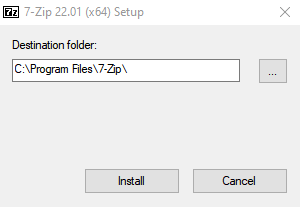
-
Voltooi de installatie door op de "Close" knop te klikken.
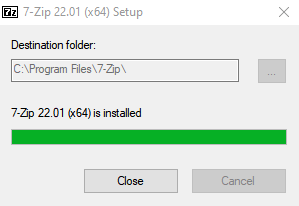
Na het installeren kunt u gewoon doorgaan met het downloaden en uitpakken van de bestanden. (Zie onderstaande stappen)
-
Nadat u in de mail heeft geklikt op “Download bestanden”, wordt de VolkerWessels Transfer oplossing geopend met de betreffende download pagina (in sommige gevallen wordt u daarvoor via de inlog pagina van Microsoft geleid).

Download button in email
-
Op deze download pagina in VolkerWessels Transfer ziet u rechts de naam van de documenten staan, van wie u ze heeft ontvangen en eventueel een bericht. Daaronder staat een knop met [Bestanden downloaden], waarop u dient te klikken.
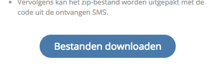
Bestanden downloaden button
-
-
Ga naar uw bestandsbeheer (verkenner op windows) en navigeer naar uw gedownloade transfer. Deze bevind zich meestal in Downloads.

-
Vervolgens opent u het gedownloade bestand met "7zip". Door met uw rechter muisknop te klikken op het bestand en op "open met" met uw muis te staan. Hier geeft u aan "7zip" te gebruiken voor het openen van het bestand.
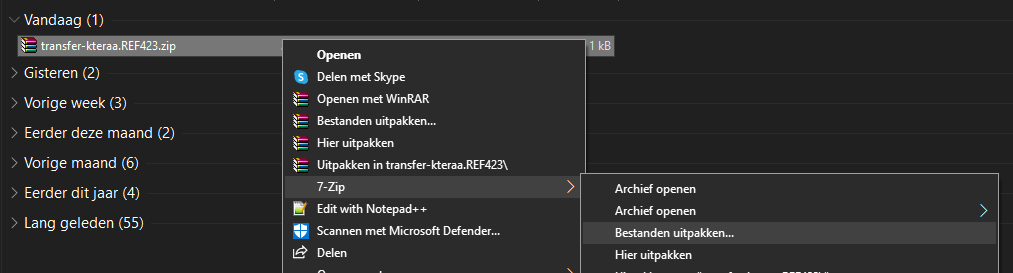
-
Tot slot wordt mogelijk gevraagd om een wachtwoord in te vullen om het bestand te openen. Hier vult u uw bijbehorende wachtwoord in. Zodra u het juiste wachwoord heeft ingevuld krijgt u toegang tot de bestanden.
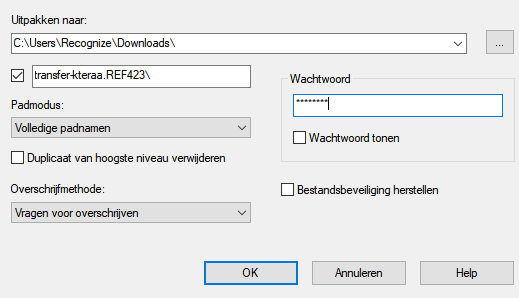
Succes!
Indien u problemen heeft het bestand te openen, kunt u contact opnemen met uw IT-servicedesk.
Openen van een versleuteld bestand op een Apple computer
Heeft u een transfer ontvangen met een versleuteld bestand? Deze instructie helpt u om de bestanden te openen. Het bestand is verstuurd met sterke versleuteling in het 7-zip formaat (.7z) en kan worden geopend met 7-zip.
Heeft u het programma al geïnstalleerd op uw computer? Zo niet, download het dan hier. Dit heeft u nodig om de bestanden te openen. Als u het programma al heeft geinstalleerd kunt u dat hieronder aangeven.
Hieronder is te vinden hoe een beveiligd bestand geopend kan worden.
-
Ga via deze link naar de appstore.
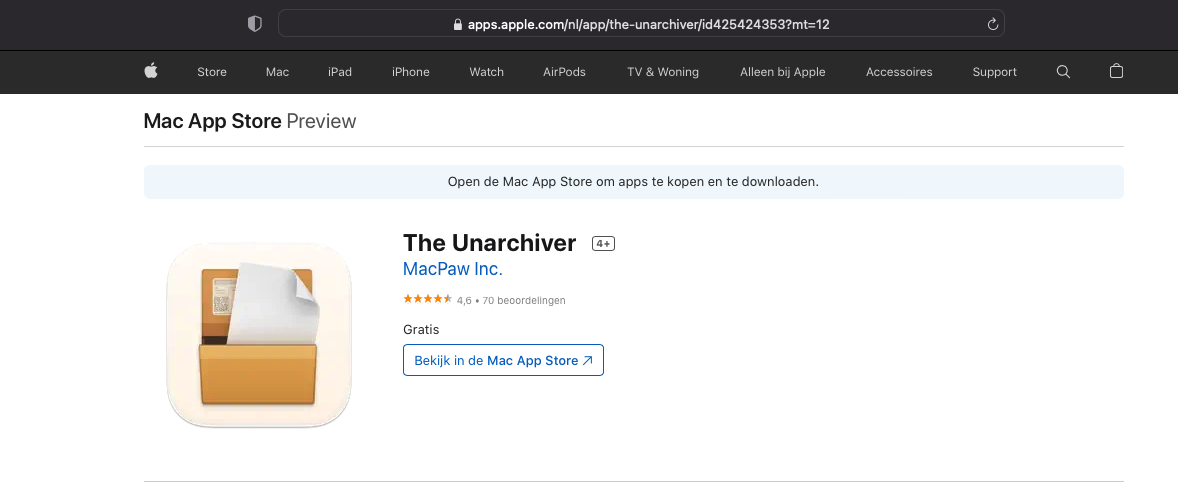
Mogelijk moet u klikken op "App Store openen" of "Bekijk in de Mac App Store"
-
Installeer "The Unarchiver" door op de downloadknop te klikken.
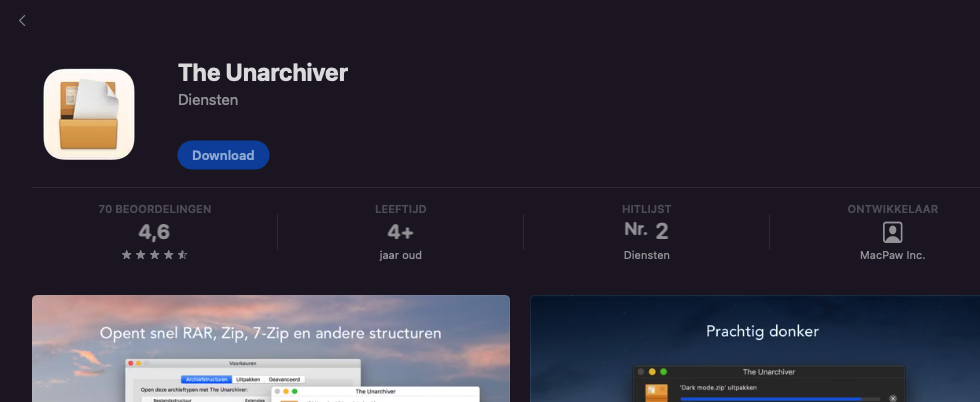
Na het installeren kunt u gewoon doorgaan met het downloaden en uitpakken van de bestanden. (Zie onderstaande stappen)
-
Nadat u in de mail heeft geklikt op “Download bestanden”, wordt de VolkerWessels Transfer oplossing geopend met de betreffende download pagina (in sommige gevallen wordt u daarvoor via de inlog pagina van Microsoft geleid).

Download button in email
-
Op deze download pagina in VolkerWessels Transfer ziet u rechts de naam van de documenten staan, van wie u ze heeft ontvangen en eventueel een bericht. Daaronder staat een knop met [Bestanden downloaden], waarop u dient te klikken.
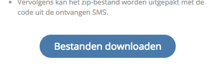
Bestanden downloaden button
-
-
Ga naar uw bestandsbeheer (finder op Apple) en navigeer naar uw gedownloade transfer. Deze bevind zich meestal in Downloads.
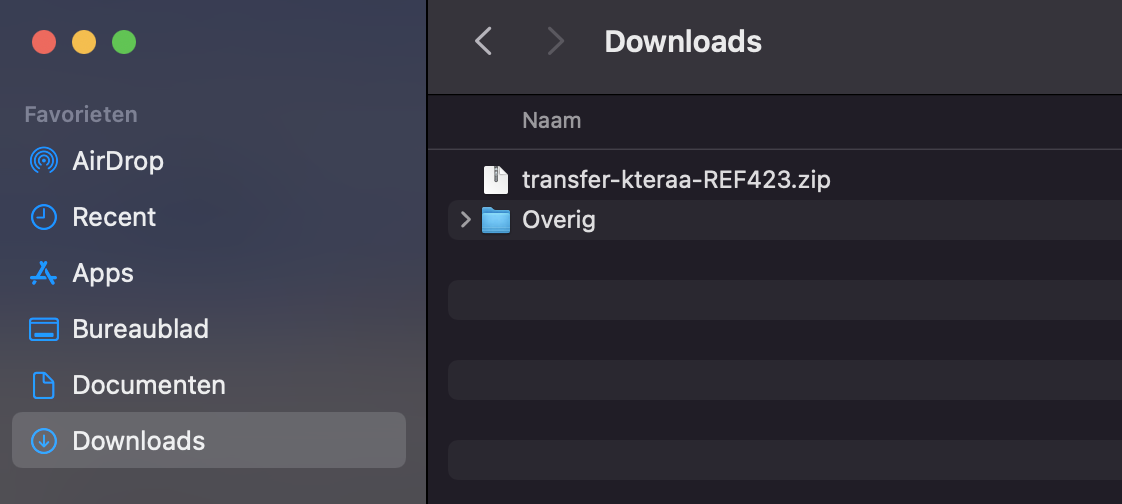
Mogelijk staat uw gedownloade transfer niet bovenaan. Hiervoor moet u sorteren op toevoegingsdatum. Doe dit door te klikken op toevoegingsdatum.
-
Vervolgens opent u het gedownloade bestand met the unarchiver. Door met uw rechter muisknop te klikken op het bestand en op "open met" met uw muis te staan. Hier geeft u aan the unarchiver te gebruiken voor het openen van het bestand.
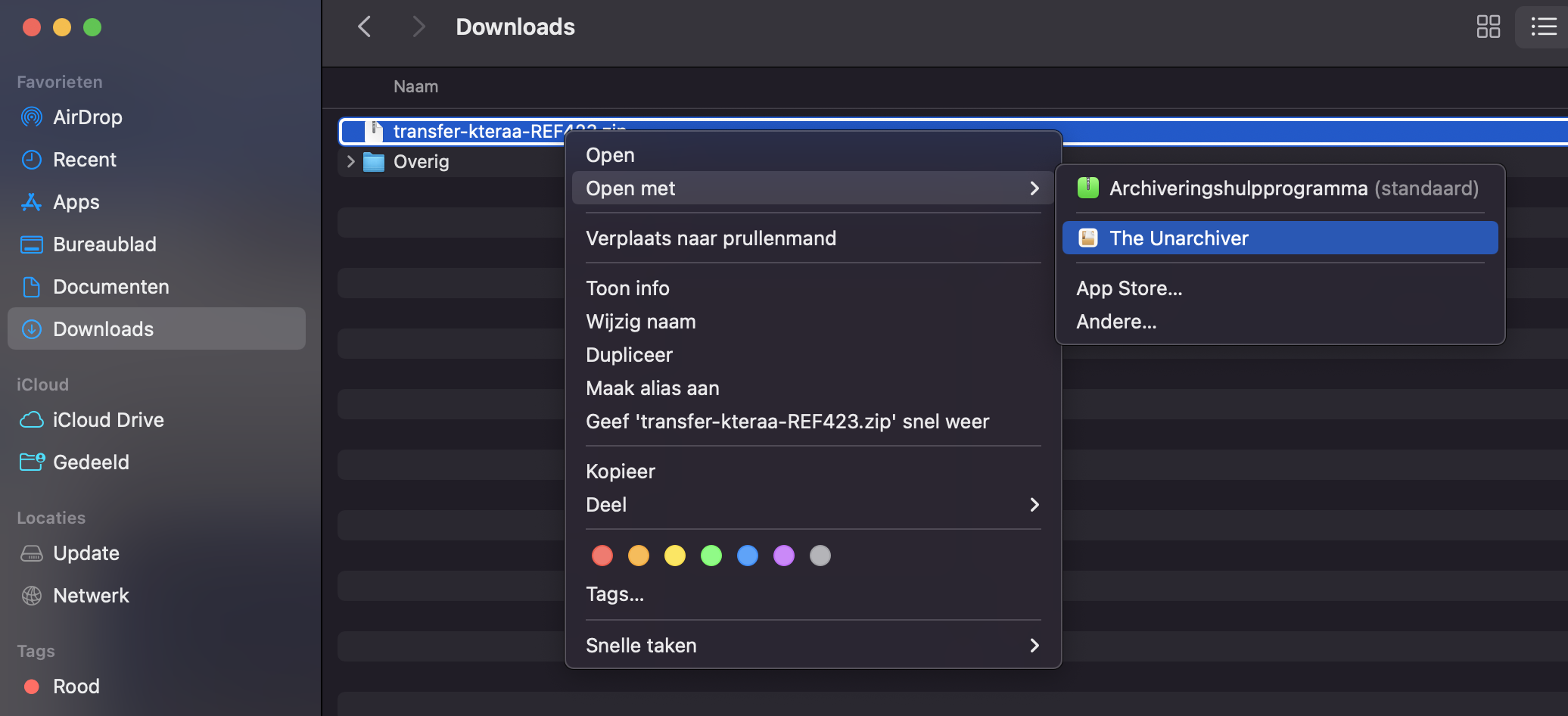
-
Tot slot wordt mogelijk gevraagd om een wachtwoord in te vullen om het bestand te openen. Hier vult u uw bijbehorende wachtwoord in. Zodra u het juiste wachwoord heeft ingevuld krijgt u toegang tot de bestanden.
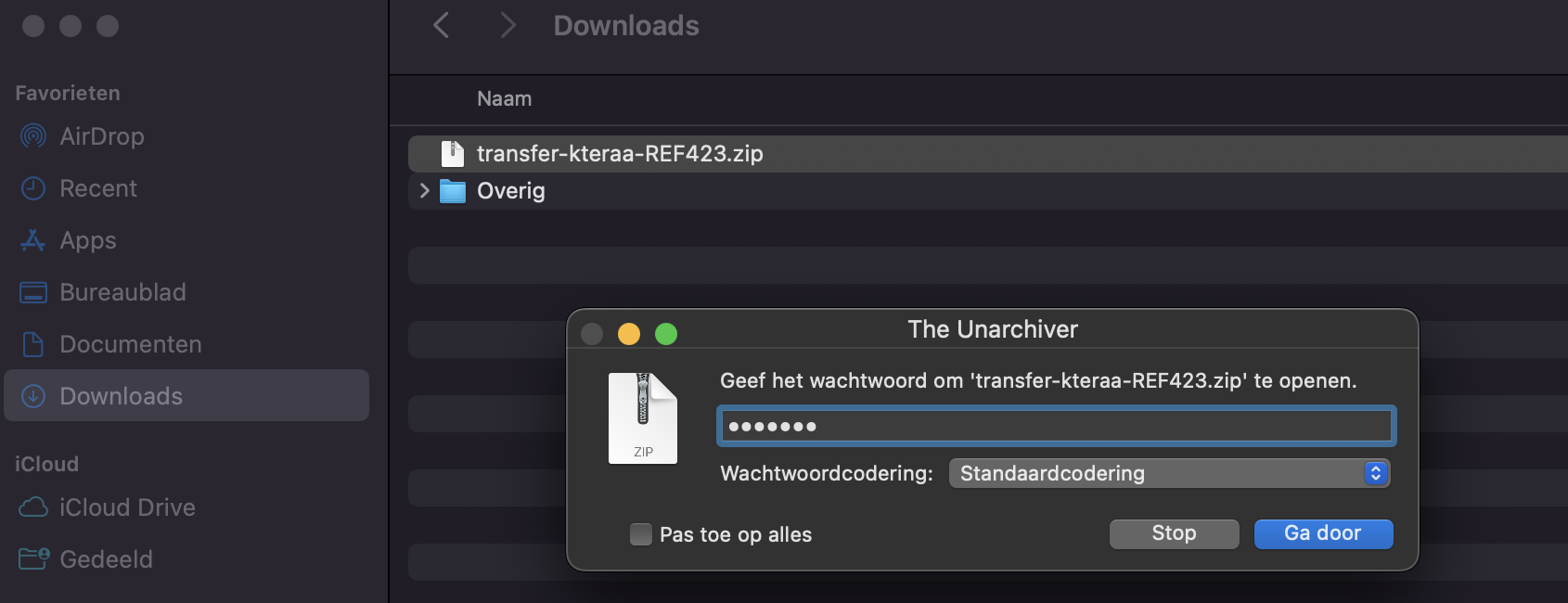
Succes!
Indien u problemen heeft het bestand te openen, kunt u contact opnemen met uw IT-servicedesk.
Wachtwoord tot bestand
Hieronder vindt u de sleutel die benodigd is om dit bestand uit te pakken. Klik op "Versleuteld bestand openen?" om te zien hoe u dit wachtwoord gebruikt. Om het wachtwoord te bekijken moet u op het oogje klikken. Let er op dat niemand op uw scherm meekijkt terwijl u het wachtwoord leest.FAQ
Vraag
Ik krijg de melding: Uw account heeft niet de rechten om deze transfer te bekijken.
Antwoord
Mogelijk bent u ingelogd met het verkeerde account. Druk op uitloggen en probeer het nogmaals met het juiste account. U kunt rechts bovenin zien (onder het gebruikers icoontje) met welk account u bent ingelogd.
Een andere mogelijkheid is dat de Transfer die u probeert te openen, is gestuurd naar een gedeelde inbox of groepsmailbox. Op dit moment ondersteunt VolkerWessels Transfer enkel Transfers naar persoonsgebonden e-mailadressen. Vraag in dit geval de verstuurder of hij/zij het bestand direct naar u toestuurt.
Vraag
Welke grootte bestand kan ik versturen?
Antwoord
Per transfer kan 10GB worden verstuurd.
Wanneer een groter bestand moet worden verstuurd, kunt u contact opnemen met uw IT-servicedesk met het verzoek om de limiet tijdelijk op te hogen.
Vraag
Wanneer moet worden gekozen voor Versleutelen?
Antwoord
Versleutelen geeft een extra laag van beveiliging aan de informatie. Of deze extra beveiliging nodig is, hangt af van de mate van vertrouwelijkheid van het bestand en of het intern of extern wordt verstuurd. In de tabel hieronder is terug te vinden wanneer versleutelen verplicht is en wanneer het wordt aanbevolen:
| Type informatie | Intern | Extern |
|---|---|---|
| Openbaar | Nee | Nee |
| Intern | Nee | Aanbevolen |
| Vertrouwelijk | Aanbevolen | Verplicht |
| Strikt vertrouwelijk | Verplicht | Verplicht |
Vraag
Het lukt niet om het bestand te openen. Hoe kan dat?
Antwoord
Het kan zijn dat het bestand is versleuteld. Zie de pagina voor meer informatie. Versleuteld bestand openen Voor meer informatie
Vraag
Hoe lang blijft een bestand beschikbaar voor download?
Antwoord
In principe 21 dagen. Dit kan door de verzender worden verlengd via de link ‘beheer documenten’ in de mail.
Vraag
Waarom is WeTransfer niet geschikt om bestanden mee te versturen?
Antwoord
WeTransfer is een mooie oplossing voor privégebruik maar VolkerWessels kan met WeTransfer helaas geen goede afspraken maken over de beveiliging van onze gegevens. Daardoor lopen we securityrisico’s en voldoen we niet aan de privacywetgeving.
Vraag
De ontvanger heeft een Apple/Mac – hoe kan deze persoon de bestanden ontsleutelen?
Antwoord
Door de app 'The Unarchiver' te gebruiken.
Vraag
Ik ben VolkerWessels-medewerker maar toch krijg ik het bericht dat ik niet aan andere externen kan sturen. Hoe kan dat?
Antwoord
Als het domein waarmee is ingelogd, of waar naar toe wordt gestuurd niet bekend is binnen VolkerWessels Transfer, wordt het niet herkent als een VolkerWessels-onderneming. Neem contact op met uw IT-servicedesk en vraag de beheerder om het domein toe te voegen in VolkerWessels Transfer.
Vraag
Welke gebruikersnaam en welk wachtwoord moet ik gebruiken om in te loggen?
Antwoord
Inloggen op VolkerWessels Transfer gaat voor VolkerWessels-medewerkers met hun Office365-account. Dat is in de meeste gevallen uw zakelijke e-mailadres. Voor enkele bedrijven (vooral binnen Infra) is het e-mailadres niet de gebruikersnaam voor VolkerWessels Transfer. Het wachtwoord komt altijd overeen met het wachtwoord dat u gebruikt om in te loggen op uw werkplek en het bedrijfsnetwerk.
De IT-servicedesk kan eventueel ondersteunen bij het inloggen.
Niet-VolkerWessels-medewerkers gebruiken de optie ‘Externe toegang’ om in te loggen.
Vraag
De ontvanger heeft geen mobiele telefoon
Antwoord
Wanneer u een versleuteld bestand wilt versturen moet het wachtwoord via een mobiel telefoonnummer worden verstuurd (SMS) naar de ontvanger. Heeft de ontvanger geen mobiele telefoon? Vul dan uw eigen telefoonnummer in, zodat u zelf de ontsleutelcode ontvangt. Die code kan dan worden doorgebeld of in een apart mailtje worden verstuurd naar de ontvanger van de transfer.
Vraag
Mails van VolkerWessels Transfer komen terecht in de spam.
Antwoord
Het kan zijn dat mailtjes van VolkerWessels Transfer in de spam (in de map Ongewenste e-mail) terecht komen door een spamfilter. U kunt dit oplossen door op het mailbericht met de rechtermuisknop te kiezen voor: ‘Ongewenste e-mail’ en dan de optie ‘Afzender nooit blokkeren’. Als ontvangers aangeven dat mail bij hen in de spam komt, kunt u hen ook wijzen op deze optie of vragen of hun IT organisatie het VolkerWessels Transfer als vertrouwde afzender wil opnemen in de spamfilters.
Vraag
Ik wil graag een koppeling naar een transfer opnemen in een andere bericht.
Antwoord
Indien u een transfer hebt gestuurd kan het soms handig zijn om in een volgend bericht aan deze partij een link op te nemen naar de transfer. Om dit te doen dient u de volgende stappen uit te voeren. Onder ‘Mijn transfers’ kunt u de betreffende transferterug vinden (dit kan ook door op de link te klikken in de bevestigingsmail die u heeft ontvangen). Klink op het pijltje rechts van de transfer. Vervolgens klinkt u op Link kopiëren. In het bericht aan de ontvanger kunt u nu de link ‘Plakken’. Let op: verstuur de link alleen aan degene voor wie de transfer bestemd is. Anders kan het zijn dat de link niet werkt of dat degene zich extra moet aanmelden. U krijgt er bericht van wanneer extra mensen de transfer openen. Is dat ongewenst, kunt u de transfer verwijderen via Mijn transfers.
Vraag
Ik krijg de melding: Dit is geen geldige downloadlink.
Antwoord
Mogelijk bent u ingelogd met het verkeerde account. Druk op uitloggen en probeer het nogmaals met het juiste account. U kunt rechts bovenin zien (onder het gebruikers icoontje) met welk account u bent ingelogd.
Privacyverklaring VolkerWessels Transfer
Persoonsgegevens die wij verwerken
Om gebruik te kunnen maken van VolkerWessels Transfer verwerkt Koninklijke VolkerWessels N.V. (hierna: VolkerWessels) de volgende persoonsgegevens:
- E-mailadres
- Mobiele telefoonnummer
Bijzondere en/of gevoelige persoonsgegevens die wij verwerken
VolkerWessels Transfer verwerkt geen bijzondere persoonsgegevens.
Waarom hebben wij persoonsgegevens nodig?
VolkerWessels Transfer wordt gebruikt om bestanden op een gemakkelijke en veilige manier te versturen. De verzender ontvangt een e-mail dat de bestanden zijn verstuurd en wanneer deze zijn gedownload. De ontvanger krijgt een e-mail met een koppeling naar de bestanden die aan hem/haar zijn gestuurd. Daarvoor worden de e-mailadressen van de verzender en van de ontvanger opgeslagen in de applicatie.
Er kan worden gekozen om de bestanden te versleutelen voor een nog betere beveiliging. In dat geval wordt aan de ontvanger middels SMS een wachtwoord gestuurd waarmee het bestand kan worden geopend (ontsleuteld). Het mobiele telefoonnummer van de ontvanger wordt opgeslagen in de applicatie.
Wanneer iemand een bestand wilt versturen aan een VolkerWessels-medewerker zal deze persoon zich moeten aanmelden met een e-mailadres en een mobiel nummer. Daarvoor worden het e-mailadres en het mobiele telefoonnummer opgeslagen in de applicatie.
Hoe lang bewaart VolkerWessels uw gegevens?
VolkerWessels zal uw persoonsgegevens niet langer bewaren dan strikt nodig is om de doelen te realiseren waarvoor uw gegevens worden verzameld. Onze bewaartermijn is:
- Zes maanden nadat de downloadlink is verlopen.
Delen van persoonsgegevens met anderen?
VolkerWessels deelt uw gegevens niet met derden en zal deze gegevens uitsluitend verstrekken indien noodzakelijk voor de uitvoering van de overeenkomst die wij met u gesloten hebben of om te voldoen aan een wettelijke verplichting. Met bedrijven die uw gegevens verwerken in onze opdracht, sluiten wij een bewerkersovereenkomst om eenzelfde niveau van beveiliging en vertrouwelijkheid van uw gegevens te garanderen. VolkerWessels blijft verantwoordelijk voor deze verwerkingen door derden.
In kaart brengen van gebruik van VolkerWessels Transfer
VolkerWessels Transfer maakt geen gebruik van tracking cookies.
Gegevens inzien, aanpassen of verwijderen
U heeft het recht om uw persoonsgegevens in te zien, te corrigeren of te (laten) verwijderen. U kunt een verzoek tot inzage, correctie of verwijdering sturen naar privacytaskforce@volkerwessels.com
Wanneer wij een verzoek ontvangen, zullen we afhankelijk van de aard van het verzoek eerst een belangenafweging maken en beoordelen of wij aan het verzoek kunnen en mogen voldoen. Daarna zullen we een passende reactie sturen.
Beveiliging
VolkerWessels neemt de bescherming van uw gegevens serieus en neemt passende maatregelen om misbruik, verlies, onbevoegde toegang, ongewenste openbaarmaking en ongeoorloofde wijziging tegen te gaan. Als u de indruk heeft dat uw gegevens niet goed beveiligd zijn of als er aanwijzingen zijn van misbruik, neem dan contact op met VolkerWessels via privacytaskforce@volkerwessels.com
FAQ Versleuteld bestand openen? Privacyverklaring
Externe toegang
Het is mogelijk om als externe gebruiker toegang te krijgen tot VolkerWessels Transfer. Vul hiervoor in onderstaand formulier uw e-mailadres in en verzend het formulier. U ontvangt een
e-mail met daarin de mogelijkheid om in te loggen.